会員登録後ログインしてご注文して下さい!!
ご注文の最後に8ケタの注文番号が表示されます。
注文受付完了のご案内メールが届きます。
当店処理後、ご注文頂いたお写真の準備が整いましたメールが届きます。
営業時間内にお引取りに来てください。配達はしていません。 |
|
ご注文方法
下記のご注文方法をお読みになり、
このページ最下部のリンクからご注文して下さい。 |
iphone・ipadからのご注文は日付が入りません。 |
ウィンドウズ7・インターネットエクスプローラーを使用しています。 |
|
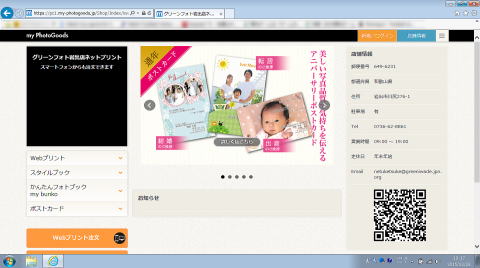 |
1. ページ最下部リンクからブラウザ注文topに移動します。
2. 左下のwebプリント注文をクリックします。(オレンジのボタン) |
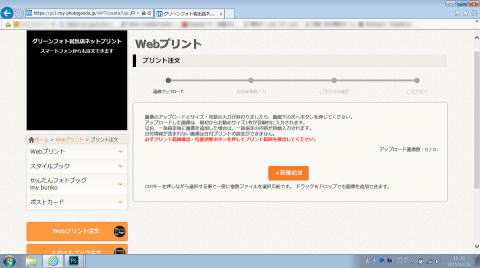 |
3. 画像アップロード画面になりますので、真ん中の画像追加ボタンをクリックして下さい。 |
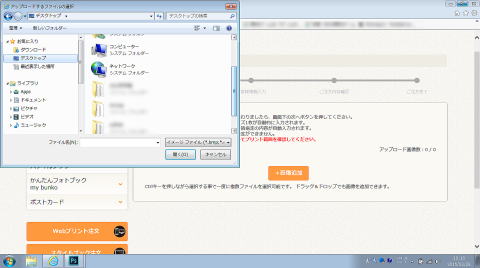 |
4. 選択画面が出ますので、画像データが入っているフォルダを開いてください。 |
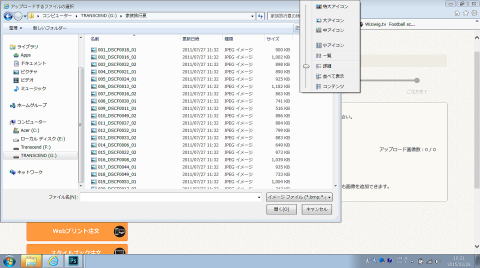 |
5. ファイル名でわからない場合は、右上の表示変更の所から
アイコンを変更してください。 |
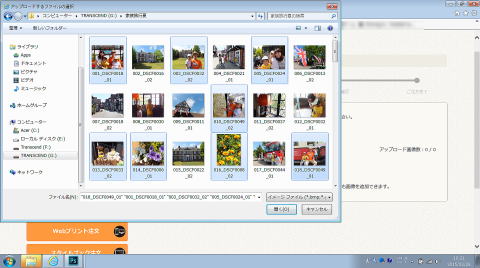 |
6. ウィンドウズの場合Ctrlキーを押しながら選択すると、複数選択できます。
選択後、開くボタンをクリックして下さい。
(androidは1枚ずつアップロードしてください。) |
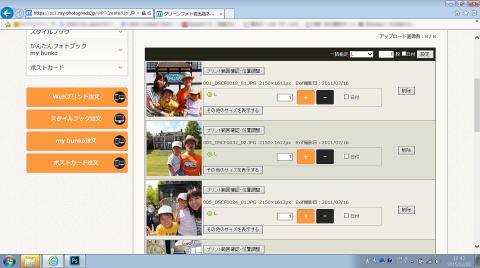 |
7. アップロードが完了すると、画像が表示されます。
一括設定・上の黒い帯の所で一括設定できます。
例. 日付にチェックを入れ設定ボタンを押すと、全コマ日付入りになります。(iphone・ipadからのご注文は日付が入りません。)
8. プリント範囲確認・位置調整ボタンを押してください。 |
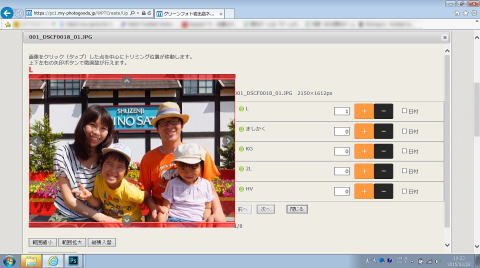 |
9. プリントイメージが表示されますので、ご確認下さい。
赤い部分はプリントされませんので、調整お願いします。
次へボタンで次の画像に移ります。
閉じるボタンで先程の画面に戻ります。 |
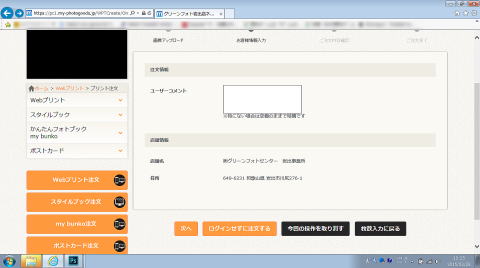 |
10. 枚数・プリント位置調整が終わりましたら、一番下のログインせずに注文するボタンをクリックして下さい。(ログインしているお客様は次へボタンをクリックして下さい。) |
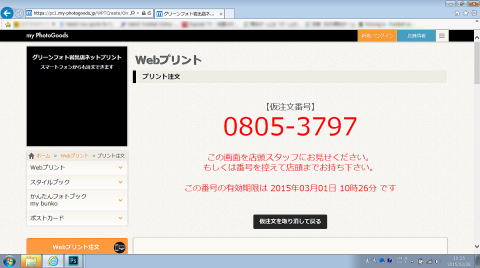 |
11. 注文完了です。ご注文頂いたお写真の準備が整いましたメールをお待ち下さい。 |
| |
|